Wenn man Spiele auf dem PC spielt, ist Discord sehr nützlich. Konsolenspieler haben jedoch Schwierigkeiten, darauf zuzugreifen. Sie verwenden oft ihre Smartphones oder Tablets, um die Discord-App aufzurufen und mit anderen Spielern zu sprechen, eine Gruppe zum Spielen zu finden oder mit Freunden zu chatten. Aber das kann nach einer Weile lästig und ablenkend werden.
Xbox und Discord arbeiten enger zusammen, und die gemeinsame Nutzung von Funktionen zwischen den beiden Plattformen verläuft reibungsloser. Werfen wir einen Blick darauf, wie diese Integration funktioniert, welche Funktionen gemeinsam genutzt werden und wann Sie möglicherweise noch ein separates Gerät verwenden müssen.
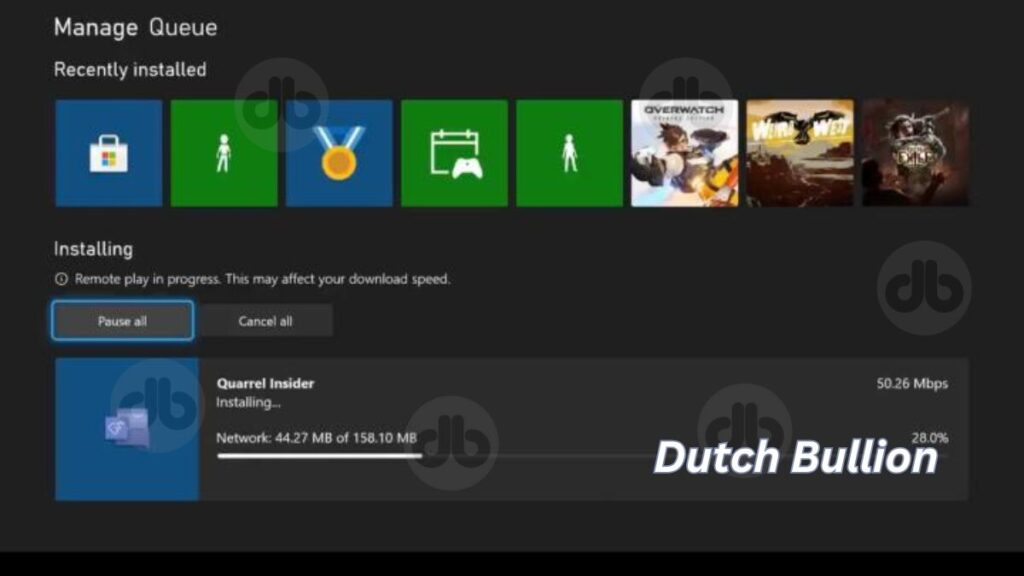
Ist es möglich, die Discord-App auf Xbox Series X herunterzuladen?
Leider ist die Discord-App derzeit nicht im Microsoft Store für Xbox verfügbar und kann daher dort nicht gefunden werden. Trotz Gerüchten über einen möglichen Kauf von Discord durch Microsoft vor ein paar Jahren hat sich dies nicht bewahrheitet, was ein Support-Problem darstellt.
Einige empfehlen die Verwendung einer Alternative von Drittanbietern, insbesondere Quarrel Insider. Wenn Sie im Microsoft Store nach „Quarrel“ suchen, werden Sie diese App finden. Im Wesentlichen dient sie als Workaround, um auf Discord in einem mit der Xbox-Plattform kompatiblen Format zuzugreifen. Allerdings gibt es einige Hürden zu überwinden.
Im Moment ist es nicht ratsam, Quarrel Insider zu verwenden. Es neigt zu Störungen und häufigen Verbindungsabbrüchen, was zu Zeitverlusten führt, ohne dass die gewünschten Informationen abgerufen werden können. Wir haben die Erfahrung gemacht, dass wir uns nach dem ersten Herunterladen der App nur mit Mühe anmelden konnten. Dies deutet darauf hin, dass sich die Unterstützung für die App deutlich verzögert hat, was sie für die Verwendung auf der Konsole unbrauchbar macht.
Zusammenfassend lässt sich sagen, dass es derzeit keine zuverlässige Lösung gibt, um die Discord-App auf der Xbox Serie X zu nutzen. Es gibt jedoch eine Alternative, die von Microsoft selbst unterstützt wird – die Nutzung der Chat-Funktion von Discord.
Wie kann ich den Discord Voice Chat auf der Xbox Series X nutzen?
Wenn die meisten Ihrer Spielkameraden auf Discord sind, ist der Discord-Sprachchat vielleicht die bessere Option. Es ist besonders nützlich für Crossplay-Szenarien, bei denen Ihre Freunde auf dem PC sind und Discord verwenden, während Sie auf der Konsole sind und trotzdem mit ihnen chatten möchten. Diese Funktion wird derzeit unterstützt und lässt auf weitere Discord-Funktionen für die Xbox-Plattform hoffen. Hier erfahren Sie, wie Sie sie aktivieren.
Schritt 1:
Ihr müsst kein Xbox Insider-Mitglied sein, um Discord Voice nutzen zu können. Wenn ihr jedoch dem Insider-Programm beitretet, könnt ihr in Zukunft auf weitere Discord-Integrationen zugreifen. Vergewissern Sie sich zunächst, dass Sie über ein funktionierendes Microsoft-Konto verfügen und auf Ihrer Xbox eingeloggt sind.
Schritt 2:
Rufen Sie die Xbox-App auf dem von Ihnen gewählten Mobilgerät auf. Obwohl dies auch über die Konsolenschnittstelle möglich ist, ist es einfacher, die Xbox-App zu verwenden, weshalb wir empfehlen, dort zu beginnen.
Schritt 3:
Klicken Sie auf Ihr Profilsymbol und dann auf das Zahnradsymbol für Einstellungen in der oberen rechten Ecke.
Schritt 4:
Wählen Sie im Abschnitt Konto die Option Verknüpfte Konten.
Schritt 5:
Suchen Sie die Option Discord und klicken Sie darauf, um fortzufahren.
Schritt 6:
Klicken Sie auf Weiter, um den Anmeldevorgang zu starten. Daraufhin erscheint ein Fenster, in dem Sie sich bei Ihrem Discord-Konto anmelden müssen, halten Sie also Ihre Anmeldedaten bereit. Erteilen Sie alle erforderlichen Berechtigungen für die Verbindung mit Discord und klicken Sie auf Autorisieren, sobald Sie fertig sind.
Schritt 7:
Es wird ein weiteres Fenster zur Anmeldung bei Ihrem Microsoft-Konto angezeigt. Geben Sie Ihre Anmeldedaten ein und klicken Sie auf Ja, um fortzufahren.
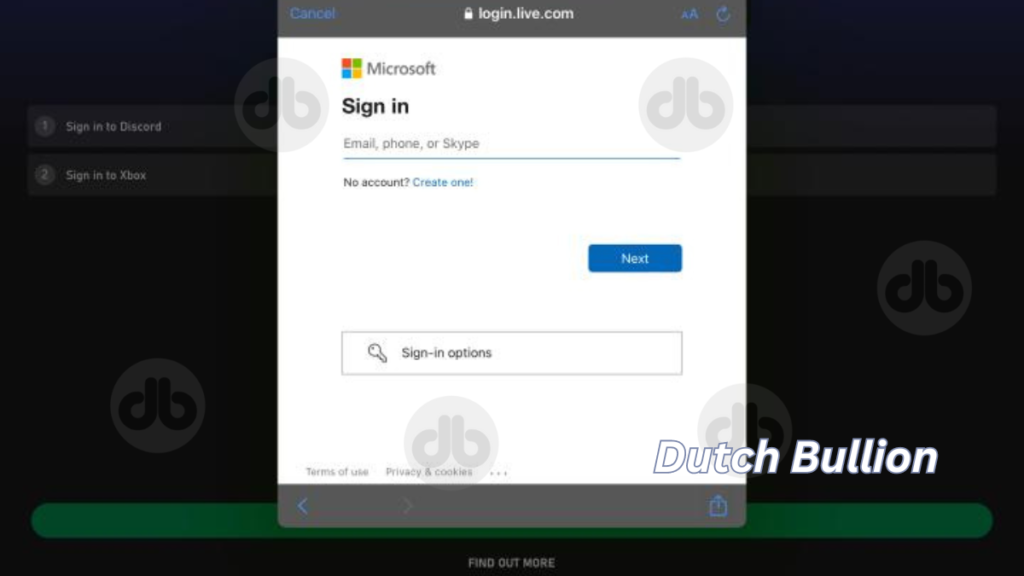
Schritt 8:
Die beiden Konten werden verknüpft, was einen Moment dauern kann. Anschließend werden Sie aufgefordert, die Discord-App auf Ihrem Mobilgerät zu öffnen. Navigieren Sie nach dem Öffnen zu dem Voice-Chat oder Kanal, auf den Sie zugreifen möchten, und wählen Sie dann die Schaltfläche Join on Xbox, um die Konversation auf Ihre Konsole zu übertragen.

